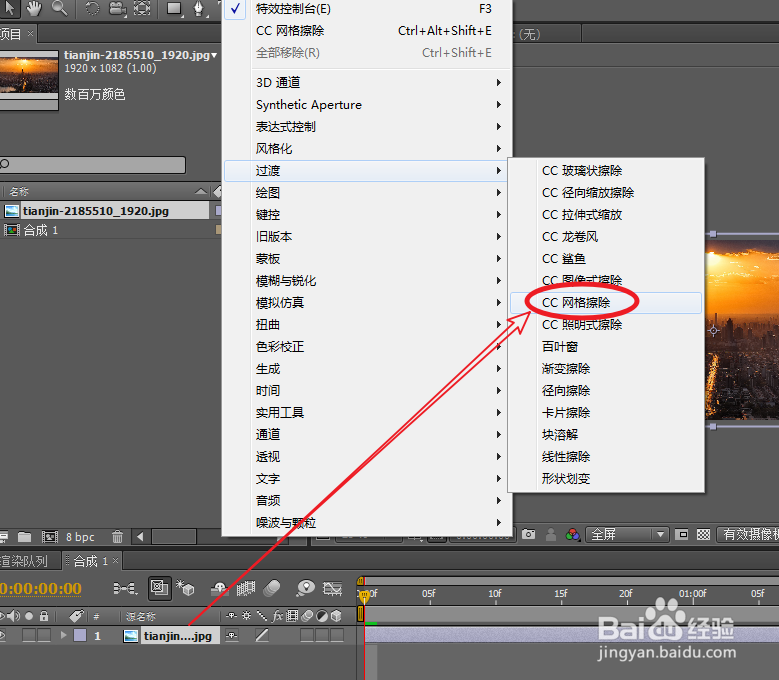如何使用AE制作酷炫的网格转场动画
AE是十分强大的合成软件,那么你知道如何使用它来制作酷炫的转场动画效果么?下面我们通过以下步骤,学习下制作的方法吧!
工具/原料
After Effect CS4
素材图片
一、新建合成组并导入图像
1、在项目面板空白区域右击鼠标,选择“新建合成组”快速建立合成组。
2、在新弹出的合成面板窗口,将预置设为:HDV/HDTV 720(25),持续时间设为三秒。
3、执行命令:“文件<导入<文件”,快速导入新的素材文件。
二、添加效果
1、在项目面板上将图片拖拽到时间线图层面板上,选择图像,在合成面板缩放图像的大小。注:按住Shift键,可等比缩放图片。
2、选择图片图层,在效果菜单下找到“过渡<CC 网格擦除”,为图片添加CC 网格擦除效果。
3、将CC 网格擦除,完成度属性更改为:0%。
三、制作动画
1、将时间线播放头移动到一秒,为完成度属性添加关键帧。
2、移动时间线播放头到一秒十帧处,调整完成度属性为:百分之百。
3、使用同样的方法导入新的图像,将新图像拉到图层面板的底层作为背景。
4、最终完成效果,如下图所示!
声明:本网站引用、摘录或转载内容仅供网站访问者交流或参考,不代表本站立场,如存在版权或非法内容,请联系站长删除,联系邮箱:site.kefu@qq.com。
阅读量:73
阅读量:96
阅读量:32
阅读量:65
阅读量:44